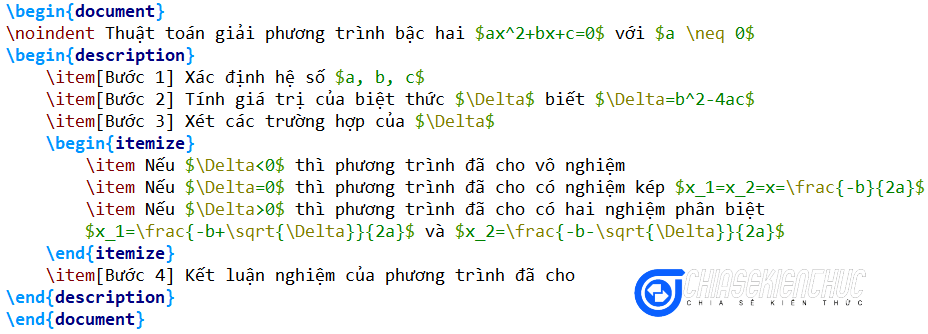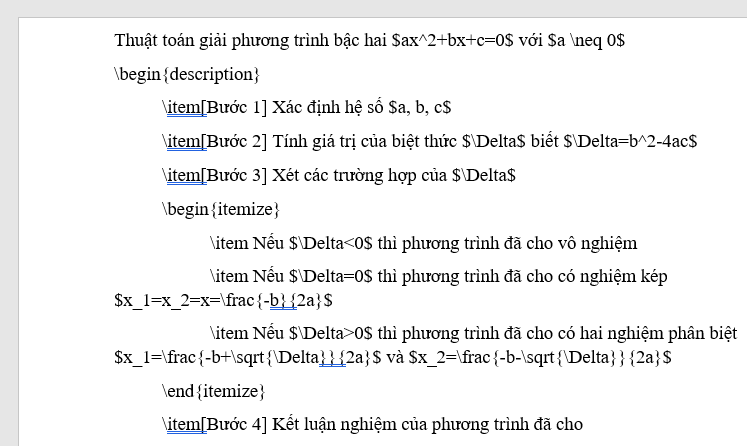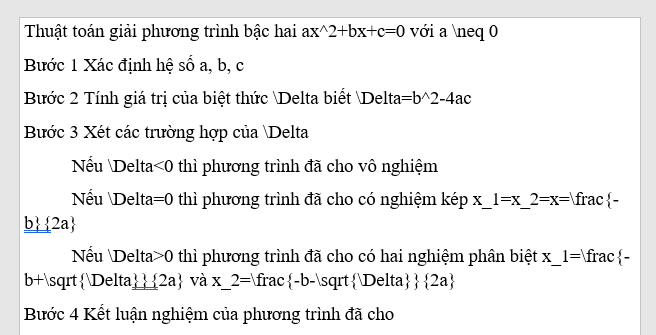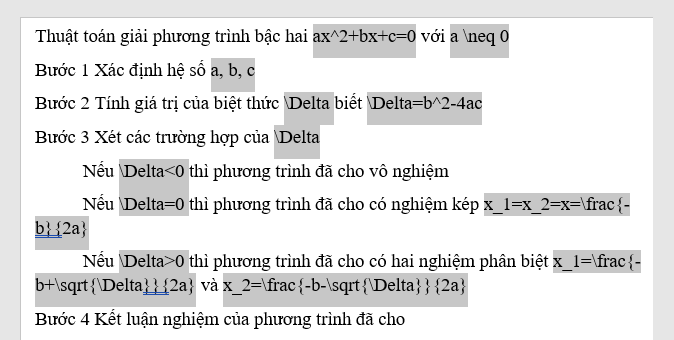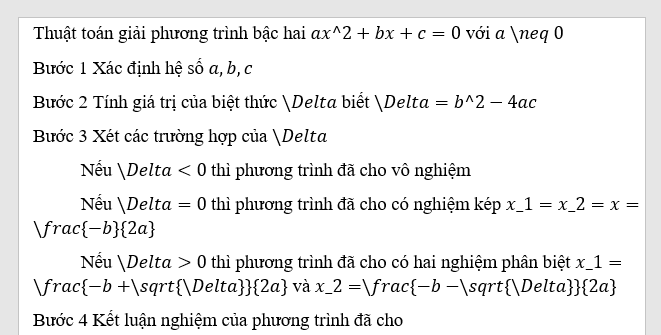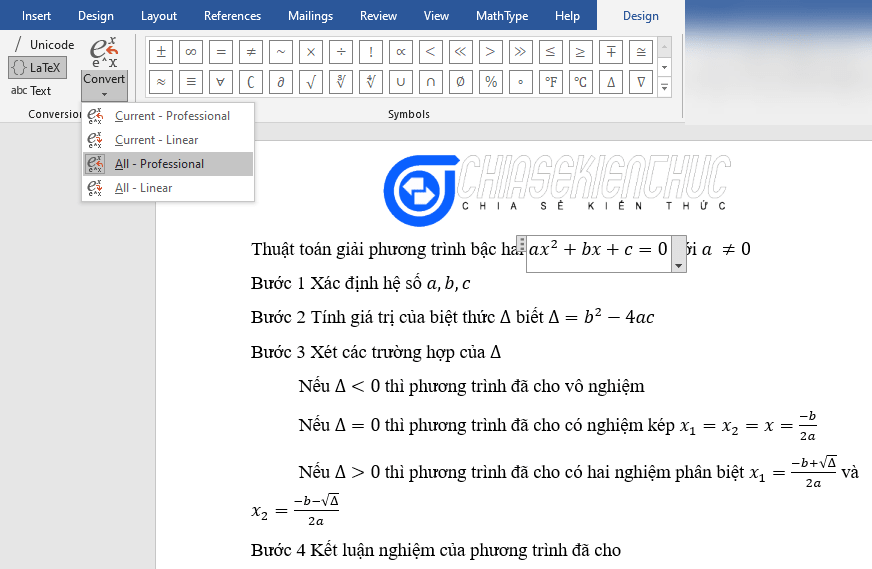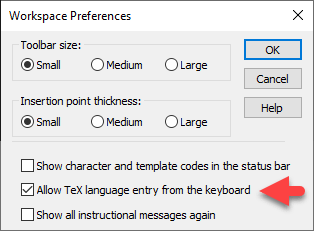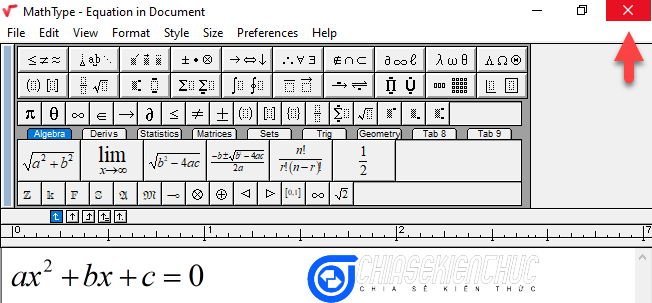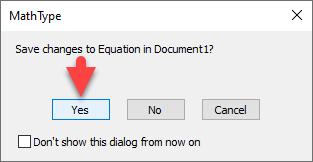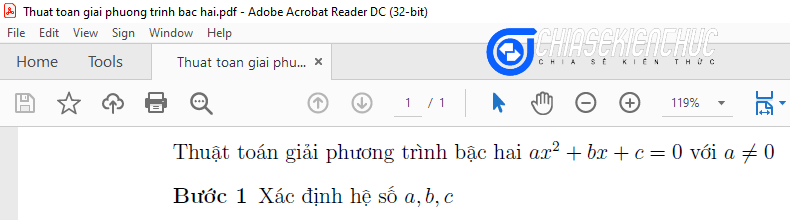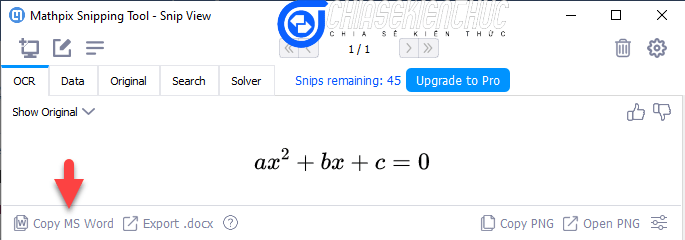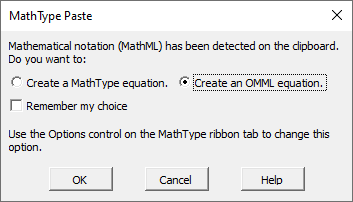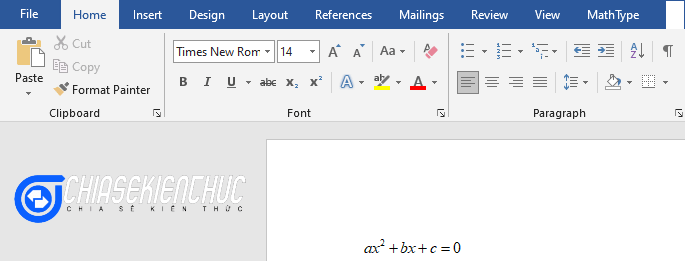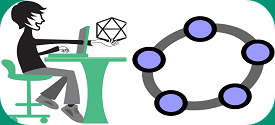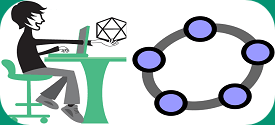Trong thức tế, có một số trường hợp chúng ta cần phải chuyển công thức được soạn thảo bằng LaTeX sang công thức được soạn thảo bằng MathType hoặc Equation. Có thể là do:
- Do yêu cầu khách quan từ phía khách hàng.
- Khi cần chia sẻ các công thức này cho bạn bè, đồng nghiệp nhưng họ lại không biết gì về LaTeX.
- Khi cần chuyển công thức sang định dạng *.png để chèn vào phần mềm vẽ sơ đồ tư duy iMindMap…
Vâng, và ở trong bài viết này sẽ trình bày chi tiết với các bạn các bước chuyển cho cả hai trường hợp, là: có tệp tin nguồn và có tệp xuất bản.
Mục Lục Nội Dung
#1. Trường hợp có tệp tin *.tex tức có tệp tin nguồn
Tệp tin nguồn (hay còn gọi là tệp tin mềm, tệp tin gốc) là khái niệm dùng để chỉ các tệp tin ban đầu dùng để tạo ra sản phẩm, và các tệp tin này có thể dễ dàng chỉnh sửa lại.
Trong phạm vi của bài viết này, tệp tin nguồn chính là tệp tin có định dạng *.tex và tệp tin xuất bản là tệp tin có định dạng *.pdf
1.1. Chuyển công thức LaTeX sang công thức Equation
+ Bước 1: Mở tệp tin *.tex có chứa các công thức cần chuyển đổi lên.
+ Bước 2: Quét/ bôi đen khối đoạn văn bản cần chuyển => sau đó bạn nhấn tổ hợp phím Ctrl + C để copy.
+ Bước 3: Khởi động Microsoft Word 2019 (hoặc mới hơn) lên=> nhấn tổ hợp phím Ctrl + V
+ Bước 4: Tìm và xóa toàn bộ các cú pháp của LaTeX (ngoại trừ công thức) nếu có, chẳng hạn như $, \begin{description}, \item, \begin{itemize}, \end{itemize}, …
Bạn nên sử tính năng tìm kiếm và thay thế vì nó sẽ giúp bạn tiết kiệm được khá nhiều thời gian. Ngoài ra nếu bạn là người mới thì bạn nên sao chép một đoạn văn có độ dài vừa phải.
Tham khảo tại đây: Cách thay thế hàng loạt từ hoặc cụm từ trong Word, Excel..
+ Bước 5: Quét/ bôi đen khối công thức thứ nhất => nhấn giữ phím Ctrl => quét khối công thức thứ 2 => …. làm tiếp cho đến hết nha các bạn.
+ Bước 6: Sau đó bạn nhấn tổ hợp phím Alt + =
+ Bước 7: Chọn vào một công thức bất kì => chọn thẻ Design => chọn LaTex => chọn Convert => chọn All Professtional
1.2. Chuyển công thức LaTeX sang công thức MathType
+ Bước 1: Mở tệp tin *.tex có chứa các công thức cần chuyển đổi => quét/ bôi đen khối công thức thứ nhất (chỉ quét khối công thức, không quét khối luôn kí hiệu $) => nhấn tổ hợp phím Ctrl + C
+ Bước 2: Khởi động Microsoft Word lên => chọn MathType => chọn Inline
+ Bước 3: Chọn Preferences => chọn Workspace Preferences...
Hộp thoại Workspace Preferences xuất hiện khi đó bạn hãy đánh dấu chọn vào ô Allow TeX language entry from the keyboard => chọn OK
+ Bước 4: Rồi bạn nhấn tổ hợp phím Ctrl + V => và chọn
+ Bước 5: Chọn Yes
Các bạn thực hiện tuần tự cho các công thức còn lại, tuy nhiên với các lần tiếp theo bạn không cần thực hiện Bước 3 nhé.
#2. Trường hợp chỉ có tệp tin *.pdf (tức là tệp tin xuất bản)
Phần lớn các trường hợp chúng ta có thường chỉ là tệp tin xuất bản *.pdf chứ không có tệp tin nguồn *.tex. Chúng ta chỉ có tệp tin nguồn khi quen biết với tác giả, hoặc chính chúng ta là tác giả…
2.1. Chuyển công thức LaTeX sang công thức Equation
+ Bước 1: Mở tệp tin *.pdf có chứa các công thức muốn chuyển đổi.
+ Bước 2: Khởi động phần mềm Mathpix Snipping Tool lên => nhấn tổ hợp phím Ctrl + Alt + M => quét chụp công thức cần chuyển đổi => chọn Copy MS Word
+ Bước 3: Khởi động Microsoft Word => nhấn tổ hợp phím Ctrl + V (không nháy chuột phải rồi chọn Paste nha các bạn, vì làm như vậy hộp thoại MathType Paste sẽ không xuất hiện)
Hộp thoại MathType Paste xuất hiện khi đó bạn hãy đánh dấu chọn vào Create an OMML equation => bạn chọn OK.
2.2. Chuyển công thức LaTeX sang công thức MathType
Các bước thực hiện tương tự như bước 2.1, nhưng tại Bước 3 thay vì chọn Create an OMML equation thì chúng ta sẽ chọn Create a MathType equation
#3. Nhận xét về các phương pháp chuyển trong các trường hợp trên
Trong tất cả các phương pháp mà mình vừa hướng dẫn bên trên thì phương pháp đầu tiên là phương pháp tối ưu nhất.
Tuy vẫn còn một số tao tác phải thực hiện thủ công, nhưng ít nhất thì phương pháp này có thể chuyển đổi được cả văn bản và công thức
Ba phương pháp còn lại đều khá là thủ công, đặc biệt mỗi lần thực hiện chỉ có thể chuyển được một công thức và tất nhiên không thể chuyển chung văn bản với văn bản. Hy vọng trong thời gian tới mình sẽ tìm ra cách khắc phục 😀
#4. Lời kết
Vâng, trên đây là những cách để chuyển đổi công thức LaTeX sang Equation hoặc MathType tốt nhất cho tới thời điểm hiện tại.
Các công thức được soạn thảo bằng Equation hoặc MathType hoặc là LaTeX điều có thể chuyển đổi qua lại lẫn nhau. Tuy nhiên, không vì vậy mà chúng ta ỷ lại vào các phương pháp này..
Bên dưới là một số lý do cơ bản:
- Một số phương pháp còn khá thủ công ở một số bước.
- Tốn nhiều thời gian chuyển đổi.
- Không phải bao giờ kết quả sau khi chuyển cũng được như ý muốn (kí hiệu cung trong MathType không thể chuyển sang Equation hoặc LaTeX, các công thức quá phức tạp cũng không thể chuyển đổi được, …).
Vì vậy, chúng ta nên xác định chính xác các công thức trong tài liệu sẽ được soạn thảo bằng “trình soạn thảo” nào ngay từ đầu (Equation, MathType hoặc LaTeX) nhé các bạn.
Hi vọng là bài viết này sẽ hữu ích với bạn. Xin chào tạm biệt và hẹn gặp lại các bạn trong những bài viết tiếp theo nhé !
Đọc thêm:
- Cách định dạng toàn bộ các công thức Toán học MathType
- Chuyển đổi công thức qua lại giữa MathType và Equation Office
- Tổng hợp 8 phần mềm Toán học tốt nhất mà bạn nên biết
- Mathpix Snipping Tool: Phần mềm trích xuất công thức Toán học
CTV: Nhựt Nguyễn – Blogchiasekienthuc.com
 Blog Chia Sẻ Kiến Thức Máy tính – Công nghệ & Cuộc sống
Blog Chia Sẻ Kiến Thức Máy tính – Công nghệ & Cuộc sống